Bạn đang muốn biết Cách đăng nhập Outlook trên điện thoại bằng mã QR nhằm mục đích tiết kiệm thời gian và loại bỏ bước nhập thông tin đăng nhập truyền thống, hiện nay đã có các hướng dẫn cụ thể. Chỉ cần quét mã QR và bạn sẽ có thể truy cập vào hòm thư Outlook của mình ngay lập tức. Vậy hãy cùng TechDigital tìm hiểu ngay tại hướng dẫn bên dưới!
Đăng nhập Outlook trên điện thoại bằng mã QR được không?
Microsoft đã cung cấp tính năng đăng nhập Outlook trên điện thoại bằng mã QR, giúp người dùng có thể truy cập vào tài khoản Outlook trên điện thoại di động một cách nhanh chóng và dễ dàng. Tính năng này cho phép người dùng quét mã QR thông qua ứng dụng Outlook trên điện thoại và kết nối trực tiếp với tài khoản Outlook của mình.
Việc sử dụng mã QR để đăng nhập vào Outlook trên điện thoại mang lại nhiều lợi ích. Thay vì phải gõ tên đăng nhập và mật khẩu mỗi lần đăng nhập, người dùng chỉ cần quét mã QR để xác thực và truy cập vào hộp thư đến của mình. Điều này tiết kiệm thời gian và giảm bớt sự phiền phức của việc nhập thông tin đăng nhập.
Ngoài ra, tính năng đăng nhập bằng mã QR cũng đảm bảo tính bảo mật cao hơn. Mã QR được tạo ra một cách duy nhất cho từng phiên đăng nhập và chỉ có thể sử dụng trong thời gian giới hạn. Điều này giúp ngăn chặn việc lừa đảo và tấn công truy cập trái phép vào tài khoản Outlook của người dùng.
Tóm lại, việc đăng nhập Outlook trên điện thoại bằng mã QR là một lựa chọn thuận tiện và an toàn cho người dùng. Với tính năng này, người dùng có thể truy cập vào tài khoản Outlook trên điện thoại di động một cách dễ dàng và bảo mật.
Cách đăng nhập Outlook trên điện thoại bằng mã QR
Đăng nhập Outlook trên điện thoại iphone
Để đăng nhập vào tài khoản Outlook trên điện thoại iPhone bằng mã QR, bạn có thể làm theo các bước sau:
Bước 1: Mở App Store trên iPhone của bạn và tìm kiếm ứng dụng Outlook. Nhấn vào biểu tượng của ứng dụng để tải và cài đặt nó (nếu chưa có).
Bước 2: Sau khi cài đặt xong, mở ứng dụng Outlook trên iPhone.
Bước 3: Trên màn hình đăng nhập, chạm vào “Đăng nhập bằng mã QR” hoặc “Quét mã QR” tùy thuộc vào phiên bản ứng dụng bạn đang sử dụng.
Bước 4: Ứng dụng Outlook sẽ yêu cầu quyền truy cập vào máy ảnh của bạn. Chấp nhận yêu cầu này để có thể quét mã QR.
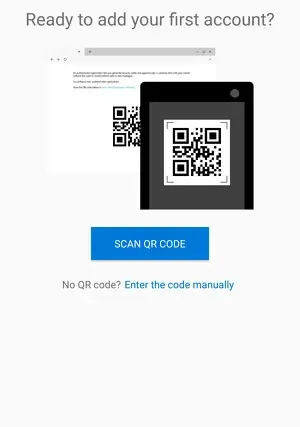
Bước 5: Mở trình duyệt web trên máy tính hoặc thiết bị khác và truy cập vào trang đăng nhập Outlook (https://outlook.com).
Bước 6: Đăng nhập vào tài khoản Outlook của bạn trên trang web.
Bước 7: Trên trang đăng nhập, tìm kiếm tùy chọn “Đăng nhập bằng mã QR” hoặc “Quét mã QR”.
Bước 8: Quay lại ứng dụng Outlook trên iPhone và sử dụng máy ảnh của điện thoại để quét mã QR hiển thị trên trang đăng nhập của máy tính hoặc trình duyệt web. Đảm bảo rằng bạn đã đặt máy ảnh ở khoảng cách và góc nhìn tốt để quét mã QR một cách chính xác.
Bước 9: Sau khi quét thành công mã QR, ứng dụng Outlook trên iPhone sẽ đăng nhập vào tài khoản của bạn và hiển thị hộp thư đến.
Lưu ý:
- Để sử dụng tính năng đăng nhập bằng mã QR, bạn cần kích hoạt tính năng này trên tài khoản Outlook của mình trước đó.
- Nếu không tìm thấy tùy chọn “Đăng nhập bằng mã QR” trong ứng dụng di động hoặc trang đăng nhập, hãy kiểm tra trong cài đặt tài khoản Outlook của bạn để đảm bảo rằng tính năng này đã được bật.
Đăng nhập Outlook trên điện thoại Androi
Để đăng nhập vào tài khoản Outlook trên điện thoại Android bằng mã QR, bạn có thể làm theo các bước sau:
Bước 1: Mở Google Play Store trên điện thoại Android của bạn và tìm kiếm ứng dụng Outlook. Nhấn vào biểu tượng của ứng dụng để tải và cài đặt nó (nếu chưa có).
Bước 2: Sau khi cài đặt xong, mở ứng dụng Outlook trên điện thoại Android.
Bước 3: Trên màn hình đăng nhập, chạm vào “Đăng nhập bằng mã QR” hoặc “Quét mã QR” tùy thuộc vào phiên bản ứng dụng bạn đang sử dụng.
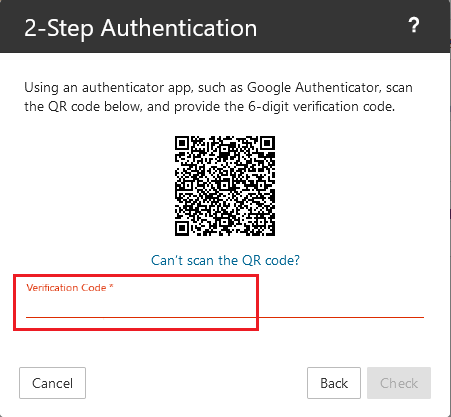
Bước 4: Ứng dụng Outlook sẽ yêu cầu truy cập vào máy ảnh của bạn. Chấp nhận yêu cầu này để có thể quét mã QR.
Bước 5: Mở trình duyệt web trên máy tính hoặc thiết bị khác và truy cập vào trang đăng nhập Outlook (https://outlook.com).
Bước 6: Đăng nhập vào tài khoản Outlook của bạn trên trang web.
Bước 7: Trên trang đăng nhập, tìm kiếm tùy chọn “Đăng nhập bằng mã QR” hoặc “Quét mã QR”.
Bước 8: Quay lại ứng dụng Outlook trên điện thoại Android và sử dụng máy ảnh của điện thoại để quét mã QR hiển thị trên trang đăng nhập của máy tính hoặc trình duyệt web. Đảm bảo rằng bạn đã đặt máy ảnh ở khoảng cách và góc nhìn tốt để quét mã QR một cách chính xác.
Bước 9: Sau khi quét thành công mã QR, ứng dụng Outlook trên điện thoại Android sẽ đăng nhập vào tài khoản của bạn và hiển thị hộp thư đến.
Lưu ý:
- Để sử dụng tính năng đăng nhập bằng mã QR, bạn cần kích hoạt tính năng này trên tài khoản Outlook của mình trước đó.
- Nếu không tìm thấy tùy chọn “Đăng nhập bằng mã QR” trong ứng dụng di động hoặc trang đăng nhập, hãy kiểm tra trong cài đặt tài khoản Outlook của bạn để đảm bảo rằng tính năng này đã được bật.
Lỗi không đăng nhập được Outlook trên điện thoại bằng mã QR
Khi đăng nhập Outlook trên điện thoại bằng mã QR, có thể gặp một số lỗi sau đây. Dưới đây là một số vấn đề phổ biến và cách khắc phục chúng:
Không tìm thấy tùy chọn “Đăng nhập bằng mã QR”
Đảm bảo bạn đang sử dụng phiên bản mới nhất của ứng dụng Outlook trên điện thoại di động. Nếu tùy chọn không hiển thị, hãy kiểm tra lại cài đặt tài khoản Outlook của bạn để đảm bảo rằng tính năng đăng nhập bằng mã QR đã được kích hoạt.
Nếu bạn không tìm thấy tùy chọn “Đăng nhập bằng mã QR” trên ứng dụng Outlook trên điện thoại di động, bạn có thể thử các giải pháp sau để khắc phục vấn đề:
- Cập nhật ứng dụng
- Xem xét hỗ trợ cho phiên bản của bạn
- Kiểm tra cài đặt tài khoản
- Thử lại sau một thời gian
Nếu các giải pháp trên vẫn không khắc phục được vấn đề, hãy liên hệ với bộ phận hỗ trợ của Microsoft Outlook để nhận được sự hỗ trợ và giải quyết tình huống cụ thể của bạn.
Lỗi quét mã QR
Nếu bạn gặp vấn đề khi quét mã QR, hãy đảm bảo rằng bạn đặt máy ảnh trong tư thế tốt và giữ cho mã QR trong khung nhìn của máy ảnh. Hãy kiểm tra xem ánh sáng xung quanh có đủ để máy ảnh có thể đọc mã QR một cách chính xác. Nếu vẫn gặp lỗi, hãy thử làm mới trang đăng nhập và thử lại quét mã QR. Đưới đây là một số giải pháp để khắc phục vấn đề:
- Đảm bảo rằng mã QR rõ ràng và không bị mờ
- Đảm bảo rằng mã QR được đặt trong khung nhìn của máy ảnh
- Kiểm tra ánh sáng và góc quét
- Vệ sinh máy ảnh
- Sử dụng ứng dụng quét mã QR thay thế
Mã QR hết hạn
Mã QR được tạo ra chỉ có thời gian giới hạn để bảo mật. Nếu mã QR đã hết hạn, bạn cần làm mới trang đăng nhập trên máy tính hoặc trình duyệt web, sau đó tạo mã QR mới và quét nó bằng ứng dụng Outlook trên điện thoại di động.
Nếu mã QR đã hết hạn khi bạn cố gắng đăng nhập Outlook trên điện thoại, bạn cần làm theo các bước sau:
- Làm mới trang đăng nhập
- Tạo mã QR mới
- Quét mã QR mới
- Hoàn thành quá trình đăng nhập
Nếu mã QR hết hạn liên tục hoặc bạn gặp vấn đề khác khi tạo và quét mã QR mới, hãy xem xét việc liên hệ với hỗ trợ của Microsoft Outlook để nhận được hỗ trợ chi tiết và giải quyết vấn đề cụ thể của bạn.
Vấn đề kết nối mạng
Để quét mã QR thành công, điện thoại di động cần kết nối với mạng Internet. Đảm bảo rằng bạn có kết nối mạng ổn định trên điện thoại của mình, có thể thông qua Wi-Fi hoặc dữ liệu di động.
Thử khởi động lại điện thoại di động của bạn. Đôi khi, việc khởi động lại thiết bị có thể giải quyết các vấn đề liên quan đến kết nối mạng. Nếu vẫn gặp vấn đề, hãy xóa mạng Wi-Fi hiện tại trên điện thoại và kết nối lại hoặc tắt chế độ máy bay trong một thời gian ngắn trước khi kích hoạt lại.
Cập nhật ứng dụng
Hãy kiểm tra xem bạn đang sử dụng phiên bản mới nhất của ứng dụng Outlook trên điện thoại di động. Nếu không, hãy tải và cài đặt bản cập nhật mới nhất từ cửa hàng ứng dụng (Google Play Store cho Android hoặc App Store cho iPhone).
Tóm lại, nếu bạn gặp phải vấn đề không thể đăng nhập Outlook trên điện thoại bằng mã QR và không thể khắc phục được, hãy thử sử dụng phương thức đăng nhập khác như tên đăng nhập và mật khẩu truyền thống để truy cập vào tài khoản của bạn.
Nếu bạn muốn tiết kiệm thời gian và truy cập nhanh vào tài khoản Outlook của mình, Các cách đăng nhập Outlook trên điện thoại bằng mã QR là một lựa chọn tuyệt vời dành cho cả iphone và Andri. Chúc các bạn thực hiện thành công và tận hưởng trải nghiệm đăng nhập Outlook dễ dàng và hiệu quả trên điện thoại di động của bạn.